※本ページにはプロモーション(広告)が含まれています

普段、あまり使用頻度の高くない「半角カタカナ」での入力。しかし、ネットのフォーム入力画面などで、まれに半角カタカナで入力しないといけない場合がありますね。
OS X El Capitanの日本語IM(旧ことえり)で半角カタカナを入力することはもちろんできますが、最初から半角カタカナ入力ができるようになっていない場合があり、その場合は手動で設定する必要があります。
一度設定を行えば半角カタカナをいつでも使うことが可能で、キーボードショットカットからでも半角カタカナ入力モードにすることができます。今回は、Macで半角カタカナを入力する方法を解説します。
目次
システム環境設定から半角カタカナ入力モードを有効にする
それでは、これからMacで半角カタカナ入力を設定する方法を解説します。ますは、画面左上の「Appleロゴ」から「システム環境設定」をクリックします。
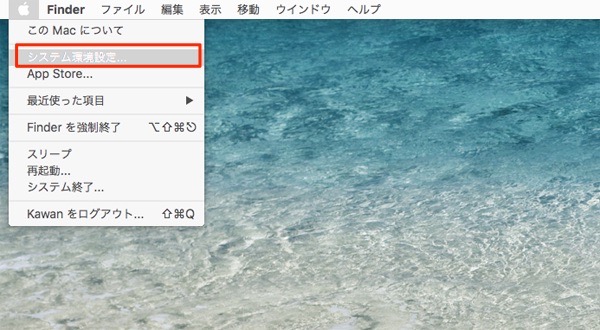
「キーボード」アイコンをクリックします。
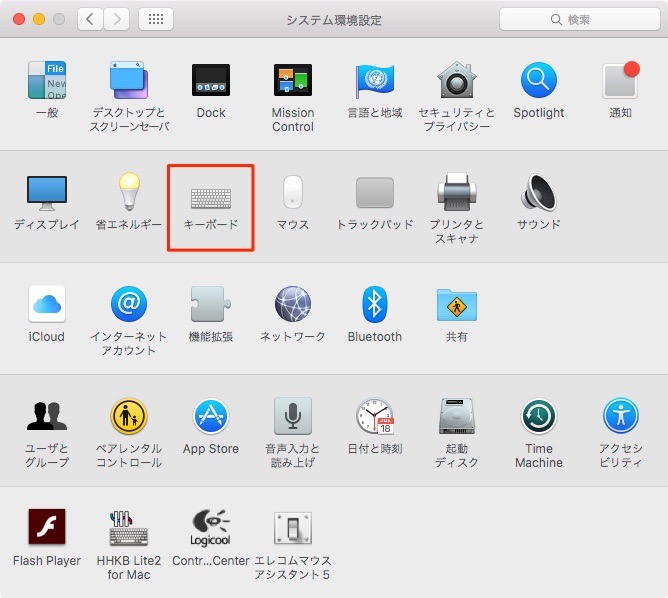
キーボードの設定画面が表示されますので「入力ソース」をクリックし「日本語」を選択。そのあと「半角カタカナ」にチェックを入れ、ウィンドウ左上の赤いボタン(×ボタン)をクリックします。
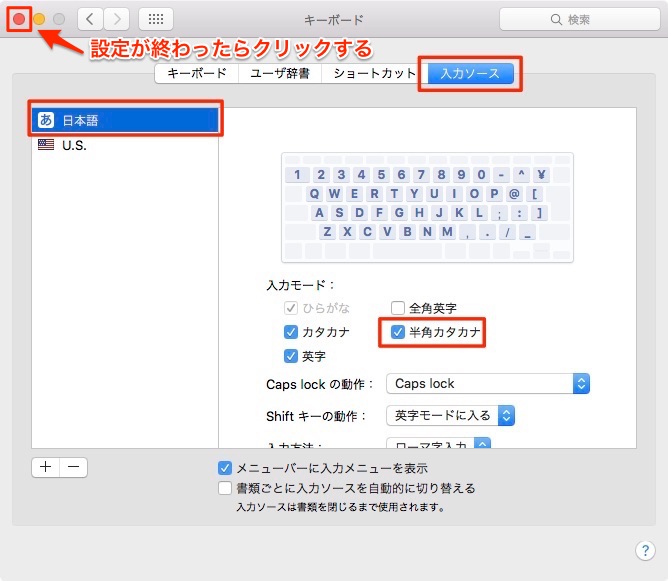
画面右上のメニューバーにある言語をクリックすると「半角カタカナ」が表示されますので、それをクリックすると半角カタカナで文字入力をすることができます。
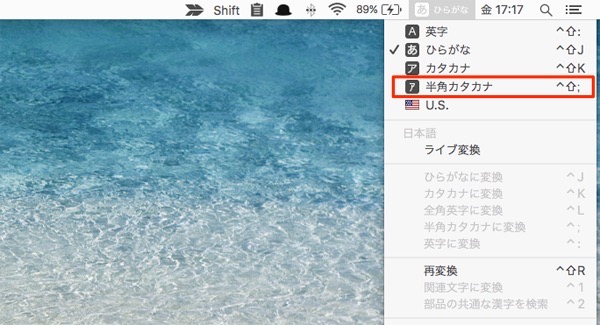
必見!ショートカットキーで半角カタカナ入力モードにする方法
半角カタカナ入力モードにする方法は、画面右上のメニューバーからでも良いのですが、キーボードショートカットキーを使う方が素早く半角カタカナ入力モードにすることができます。
キーボードショートカットキーで半角カタカナ入力モードにする方法はキーボードの「Control+shift+;(セミコロン)」を同時に押します。これで半角カタカナ入力モードになります。
もし、キーボードショートカットを入力し「英数」になった場合は、再度「Control+shift+;(セミコロン)」を押して半角カタカナ入力モードにして下さい。
「fn+F8」でも半角カタカナに変更できる
また、半角カタカナが有効になっている場合には、「fn+F8」でも入力方法を半角カタカナに変更することができます。
「fn」キーは右手下の場所にがあり、「F8」キーは真ん中右寄り上部の位置です。
「command+スペース」で入力ソースを変更する
Macでは「command+スペース」のショートカットキーで登録している入力ソースを変更することができます。
登録されている入力ソースが一つずつ移動することになるので、複数の入力ソースを登録している場合には半角カタカナにするまでに何度かショートカットキーを打つ必要があります。
しかし、ショートカットキーの打ちやすさとして「command+スペース」は優れているので、慣れている人はこの方法で入力ソースを変更して半角カタカナに切り替える方が楽かもしれません。
Macで半角カタカナ入力を設定する方法のまとめ
Macで半角カタカナ入力をするためには、システム環境設定から半角カタカナを有効にする必要があります。一度設定してしまえばいつでも半角カタカナ入力モードを使用することができます。
半角カタカナ入力モードにするには、画面右上のメニューバーから行うかキーボードショートカットキーを使用します。素早く半角カタカナ入力するにはキーボードショートカットキーを使う方法がおすすめです。
 minto.tech スマホ(Android/iPhone)・PC(Mac/Windows)の便利情報をお届け! 月間アクセス160万PV!スマートフォン、タブレット、パソコン、地デジに関する素朴な疑問や、困ったこと、ノウハウ、コツなどが満載のお助け記事サイトはこちら!
minto.tech スマホ(Android/iPhone)・PC(Mac/Windows)の便利情報をお届け! 月間アクセス160万PV!スマートフォン、タブレット、パソコン、地デジに関する素朴な疑問や、困ったこと、ノウハウ、コツなどが満載のお助け記事サイトはこちら!

